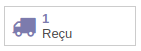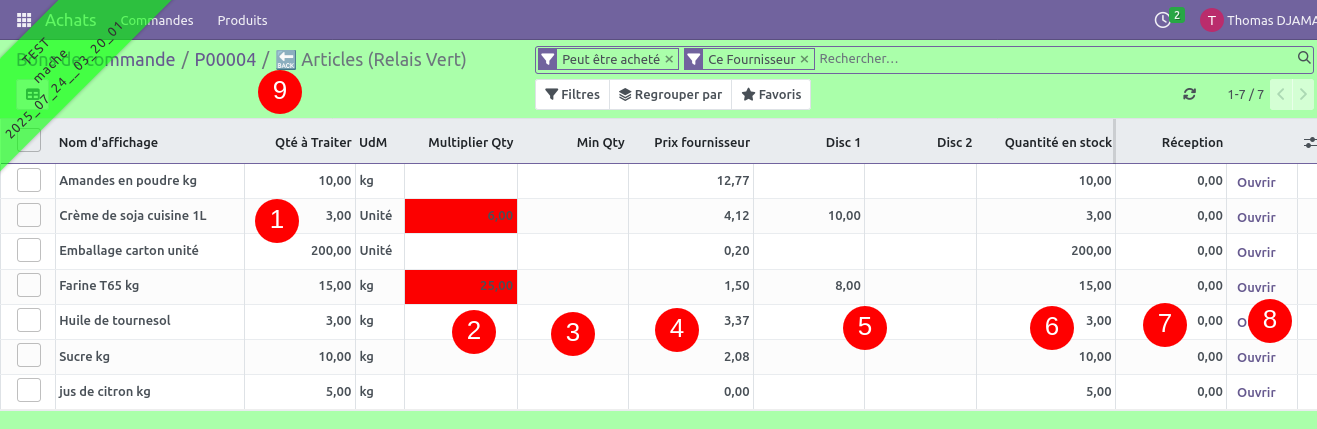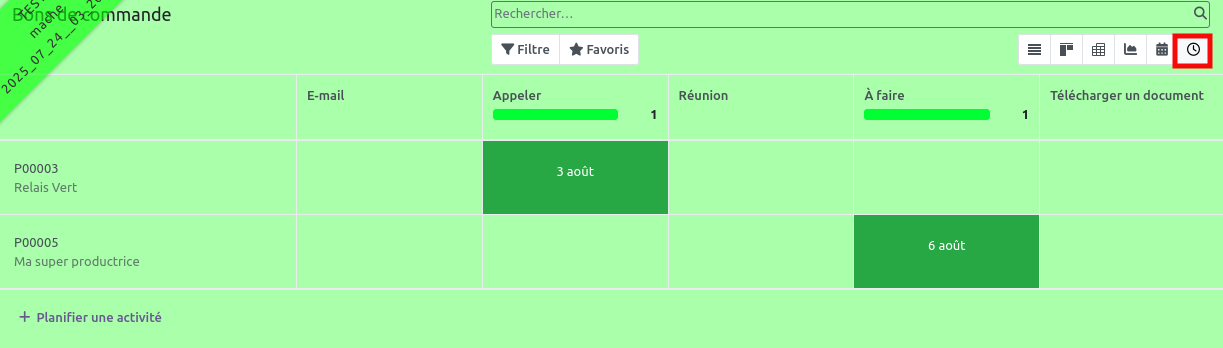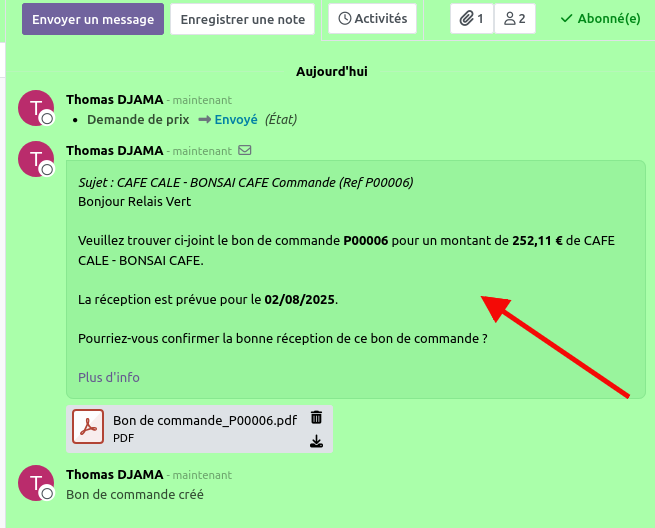Achat auprès d'un.e fournisseur.euse
Ce document a pour objectif de décrire la procédure de gestion d’achat auprès d’un fournisseur pour les achats de marchandises ou de matières premières (vos produits courants destinés à la revente ou à la confection).
Au préalable : comprendre les différents états d'un bon de commande d'achat
| Libellé | Description |
|---|---|
| Brouillon | Premier étape d'un bon de commande, vous avez la possibilité de changer la liste des produits, les quantités, les prix. |
| Envoyé | Indique que vous avez envoyé la demande par mail, via Odoo. |
| Commande fournisseur |
Votre fournisseur a accusé bonne réception du bon de commande et est d'accord pour vous vendre la marchandise. |
| Archivé |
Comprendre "verrouillé" : plus aucune modification possible. S'il y a eu un écart lors de la réception et qu'il n'a pas bien été géré avec Odoo mais que vous ne voulez pas revenir dessus, vous pouvez archiver votre POxxx pour qu'il n'apparaisse plus comme étant à traiter ou à facturer. |
| Annulé | La commande n'a finalement pas eu lieu. |
Commande auprès du fournisseur.euse
Création d'un bon de commande via l'application "Achats"
Fiche à venir
Création d'un bon de commande via le menu 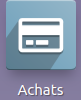
- Cliquer sur
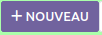
- Choisir le fournisseur (1), la date d'"arrivée prévue" pour la réception de la commande (2) et enfin les produits à commander (3) :
- Soit en cliquant sur le bouton
 qui mène à la vue d'achat rapide
qui mène à la vue d'achat rapide - Soit en cliquant sur
 en bas de tableau
en bas de tableau
- Soit en cliquant sur le bouton
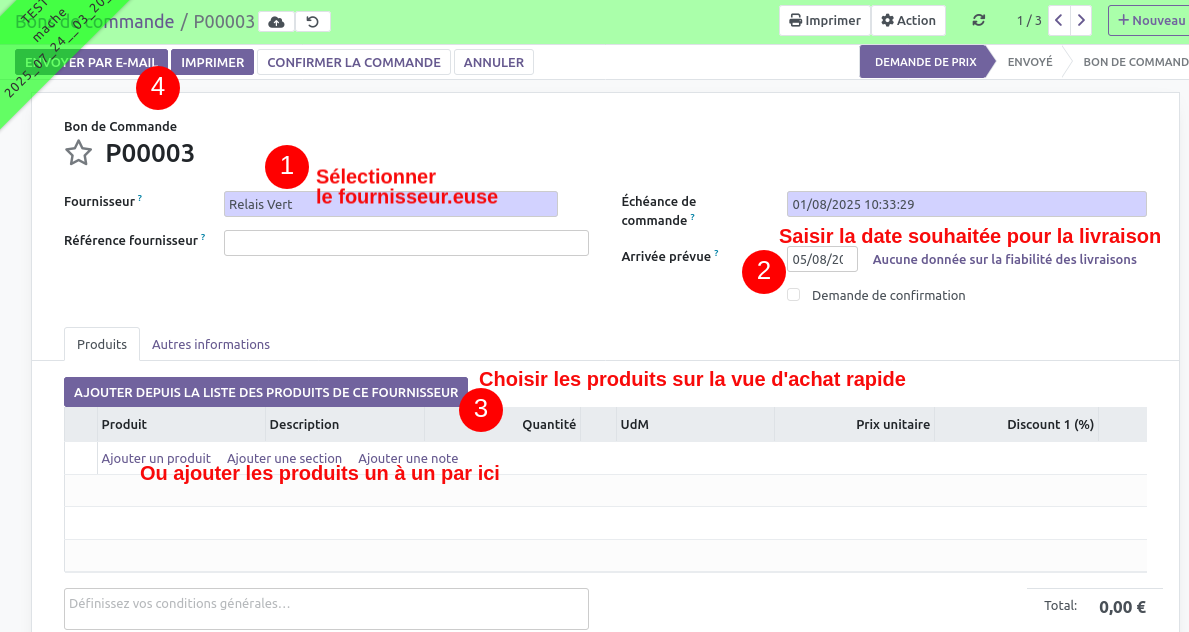
La vue d'achat rapide
- 1 : indiquer ici la quantité à acheter en tenant compte de l'unité d'achat (colonne immédiatement à droite)
- 2 : lorsqu'il y a une quantité de conditionnement indiquée dans la fiche produit et que ce que vous avez saisi n'est pas multiple de ce packaging, la case se colore en rouge pour vous alerter et vous permettre d'ajuster
- 3 : idem sur une éventuelle quantité minimum à acheter (cf franco par ex.)
- 4 : rappel du prix HT chez le fournisseur.euse
- 5 : éventuelles remises pratiquées par ce.tte fournisseur.euse
- 6 : quantité actuellement en stock d'après Odoo
- 7 : quantité à recevoir (dans le cas où une autre commande serait en cours sur ces mêmes produits)
- 8 : raccourcis vers la fiche produit
- 9 : cliquer sur POxxx pour revenir au bon de commande après avoir sauvegardé votre saisie.
- Le bon de commande (POxxx) obtenu est encore modifiable si besoin.
Lorsqu'un fournisseur a beaucoup de références, on peut filtrer sur la catégorie d'article ou catégorie de point de vente pour mieux s'y retrouver. Exemple : 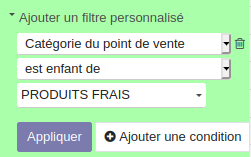
On peut consulter toutes les réceptions prévues dans une vue calendrier :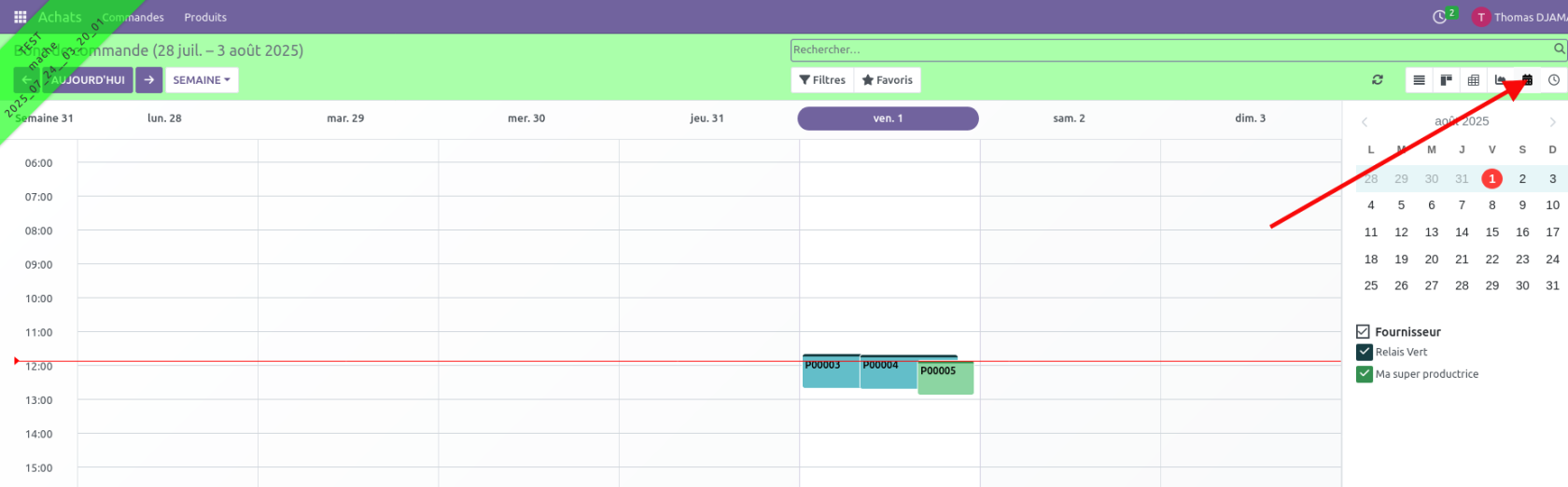
Odoo est "responsive", ça veut dire qu'il peut être ouvert depuis un smartphone ou une tablette. Passer une commande depuis un de ces appareils n'est pas aussi pratique, mais c'est possible !
Les "activités" (= tâches) en lien avec les bons de commande :
Il est possible de planifier des "Activités" en lien avec ces bons de commande :
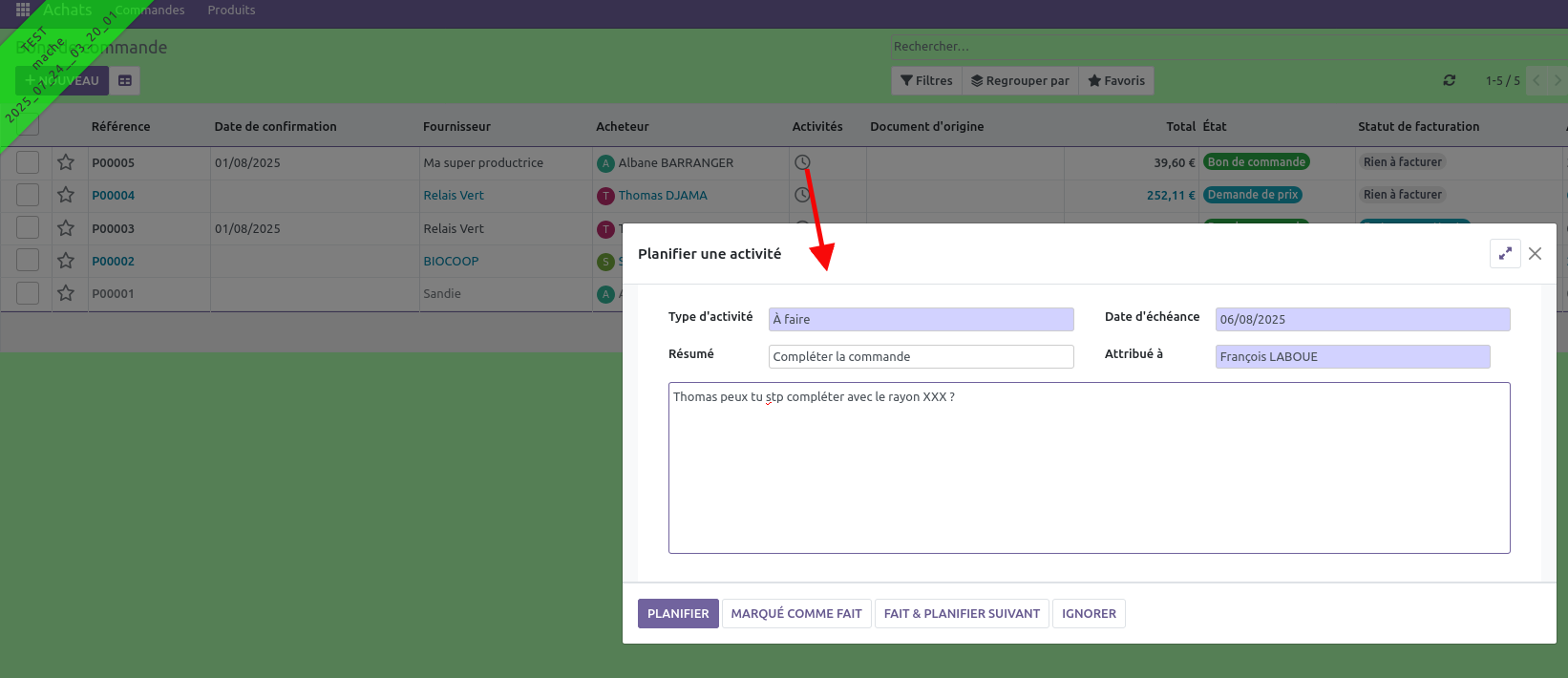
On visualise l'ensemble des activités :
Envoi par mail
Le bon de commande peut être envoyé par mail. Pour ceci :
- Cliquer sur le bouton

- Si aucun mail n'est renseigné pour votre fournisseur, un écran apparaît pour compléter
- Facultatif : vous pouvez personnaliser le corps du mail
- Facultatif : vous pouvez ajouter une 2nde pièce jointe en cliquant sur
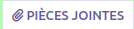
- Cliquer sur le bouton

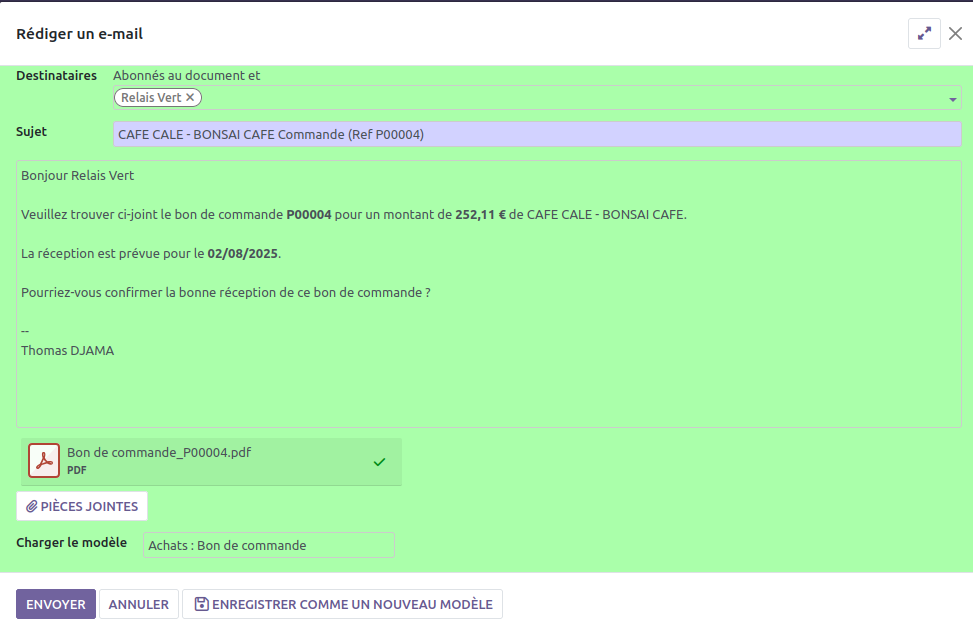
| Comme tout mail envoyé par le système Odoo, vous en recevrez une copie (désactivation possible). Vous pouvez également retrouver une copie de l'email et de la pièce jointe dans le chatter (à droite ou en bas de la page) : |
|
NB : en cas de changement de RIB ou d'adresse, vous pouvez avoir besoin de faire apparaître l'information sur le bon de commande. Veuillez adresser une demande à support-informatique AROBASE grap.coop
Réception d'une commande fournisseur.euse
Confirmation du fournisseur
Une fois que vous avez reçu la confirmation de votre fournisseur, vous pouvez cliquer sur le bouton  si ce que vous recevez est strictement conforme à la commande initiale.
si ce que vous recevez est strictement conforme à la commande initiale.
Dans le cas où il y aurait des modifications, nous vous recommandons de modifier le POxxx (une trace de la commande initiale perdure dans le mail envoyé avec PJ) PUIS de confirmer, afin de gagner du temps sur les étapes qui suivent.
Une fois que vous avez cliqué sur  , votre POxxx passe au statut de
, votre POxxx passe au statut de  .
.
En parallèle :
- Votre stock prévisionnel du produit en question est incrémenté avec les quantités commandées,

- Un bon de réception en attente est créé, à date de la réception que vous aviez mentionné précédemment. Vous pouvez accéder à ce bon de réception en cliquant sur le bouton